win11笔记本电脑关机后自动开机怎么回事 win11电脑关机后自动重启修复方法
更新时间:2023-11-29 09:59:35作者:runxin
每当用户在使用完win11笔记本电脑之后,我们都需要及时将其进行关机,从而降低电脑硬件的性能损耗,可是近日有用户的win11电脑在关机的时候,却莫名出现自动重启开机的问题,对此win11笔记本电脑关机后自动开机怎么回事呢?这里小编就来教大家win11电脑关机后自动重启修复方法。
具体方法如下:
1、首先,右键“此电脑”并打开“属性”。
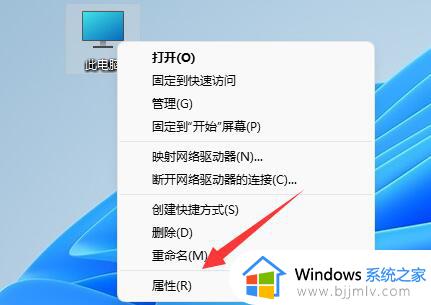
2、接着打开其中的“高级系统设置”。
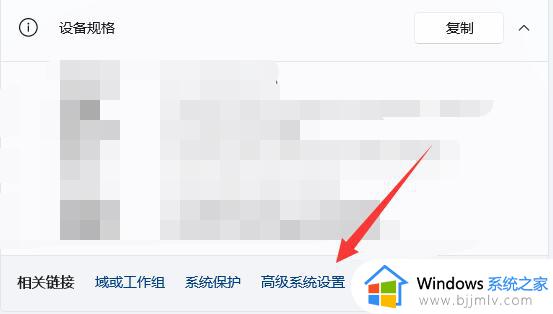
3、然后打开下方启动和故障恢复的“设置”。
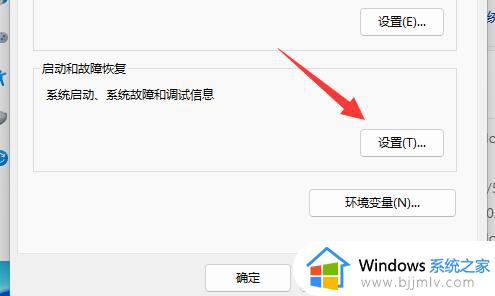
4、随后将“自动重新启动”给取消掉。
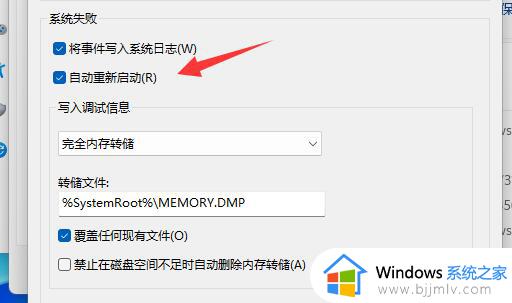
5、取消完成后点击“确定”保存设置即可解决自动重启问题。
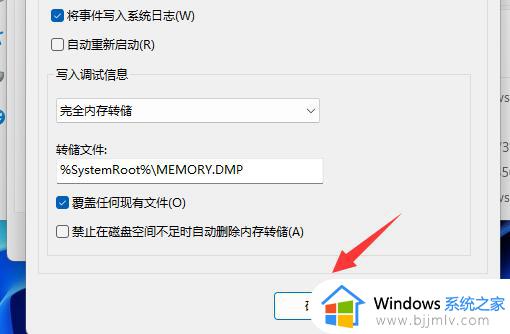
以上就是小编给大家讲解的win11电脑关机后自动重启修复方法了,有遇到相同问题的用户可参考本文中介绍的步骤来进行修复,希望能够对大家有所帮助。
win11笔记本电脑关机后自动开机怎么回事 win11电脑关机后自动重启修复方法相关教程
- win11关机自动开机怎么办?win11关机后自动重启解决方法
- win11关机两秒后自动开机怎么办 win11电脑关机后2秒自动开机修复方法
- win11家庭版关机后自动重启怎么办 win11关机后自动开机如何修复
- win11电脑无法关机一直重启怎么回事 win11关机后立马自动开机如何解决
- win11笔记本开盖自动开机怎么关闭 win11笔记本电脑一揭盖就自动开机如何取消
- win11关机立马自动重启怎么办 win11关机后莫名其妙启动修复方法
- win11电脑自动关机怎么取消 win11电脑取消自动关机设置方法
- 电脑自动关机怎么设置win11 win11电脑设置自动关机的方法
- win11关机立马自动重启什么原因 win11关机后自动重启的解决教程
- 笔记本电脑win11关机耗电严重怎么办 win11笔记本关机后耗电量快如何解决
- win11恢复出厂设置的教程 怎么把电脑恢复出厂设置win11
- win11控制面板打开方法 win11控制面板在哪里打开
- win11开机无法登录到你的账户怎么办 win11开机无法登录账号修复方案
- win11开机怎么跳过联网设置 如何跳过win11开机联网步骤
- 怎么把win11右键改成win10 win11右键菜单改回win10的步骤
- 怎么把win11任务栏变透明 win11系统底部任务栏透明设置方法
win11系统教程推荐
- 1 怎么把win11任务栏变透明 win11系统底部任务栏透明设置方法
- 2 win11开机时间不准怎么办 win11开机时间总是不对如何解决
- 3 windows 11如何关机 win11关机教程
- 4 win11更换字体样式设置方法 win11怎么更改字体样式
- 5 win11服务器管理器怎么打开 win11如何打开服务器管理器
- 6 0x00000040共享打印机win11怎么办 win11共享打印机错误0x00000040如何处理
- 7 win11桌面假死鼠标能动怎么办 win11桌面假死无响应鼠标能动怎么解决
- 8 win11录屏按钮是灰色的怎么办 win11录屏功能开始录制灰色解决方法
- 9 华硕电脑怎么分盘win11 win11华硕电脑分盘教程
- 10 win11开机任务栏卡死怎么办 win11开机任务栏卡住处理方法
win11系统推荐
- 1 番茄花园ghost win11 64位标准专业版下载v2024.07
- 2 深度技术ghost win11 64位中文免激活版下载v2024.06
- 3 深度技术ghost win11 64位稳定专业版下载v2024.06
- 4 番茄花园ghost win11 64位正式免激活版下载v2024.05
- 5 技术员联盟ghost win11 64位中文正式版下载v2024.05
- 6 系统之家ghost win11 64位最新家庭版下载v2024.04
- 7 ghost windows11 64位专业版原版下载v2024.04
- 8 惠普笔记本电脑ghost win11 64位专业永久激活版下载v2024.04
- 9 技术员联盟ghost win11 64位官方纯净版下载v2024.03
- 10 萝卜家园ghost win11 64位官方正式版下载v2024.03